Microsoft acaba de lanzar la versión final del Service Pack 1 para Windows 7, pero antes de que hagas nada hay algunas preguntas que deberías formularte: ¿Realmente necesitas instalarlo? ¿Dónde puedes conseguirlo? ¿Cómo lo instalo? Tenemos las respuestas para usted.
Si usted nunca ha instalado un paquete de servicio antes, no tiene que preocuparse, el service pack es sólo una gran colección de correcciones y cambios a tu sistema operativo, incluido en una descarga grande y gruesa para que sea más conveniente a la hora de re-instalar, si has mantenido actualizado tu Windows, debes tener la mayoría de las revisiones ya está instaladas a través de las Actualizaciones de Windows (Windows Update).
A continuación te respondo las preguntas formuladas anteriormente. Ya sea que sea que te las hayas hecho o no, las estamos respondiendo de todas maneras para que sepas lo que realmente necesitas saber.
¿De dónde descargarlo?
Puedes descargar el Service Pack 1 manualmente desde el sitio de Microsoft Download, pero también puedes hacerlo directamente desde Actualizaciones de Windows (Windows Update) en tu computadora y seleccionar la actualización opcional SP1 del listado disponible ahí, la opción de las Actualizaciones de Windows (Windows Update) es recomendable si eres de los que mantiene actualizada la instalación de Windows, ya que de esta manera sólo se descargará exactamente lo que se necesita. Más sobre esto más adelante.
¿Si está en Windows Update puedo recibirlo automáticamente?
No. Se trata de una actualización opcional (por el momento) en Windows Update, por lo que sólo la conseguirás si tú mismo eliges instalarlo.
¿Este service Pack hace mi ordenador más seguro?
Si no has instalado ninguna de las Actualizaciones de Windows (Windows Update) en un tiempo, en primer lugar, la culpa es tuya! Es importante mantenerse actualizado! Además, esta versión es esencialmente un resumen grande y robusto de todas las revisiones de seguridad y correcciones de errores que se han descubierto desde que Windows 7 fue lanzado, junto con unos pocos bits extra de mejoras a la funcionalidad. Si en tu computadora tienes las Actualizaciones de Windows (Windows Update) configuradas en automático, el Service Pack no lo hará más seguro.
¿Cuánto tiempo se tarda en instalar?
El tiempo de instalación no es muy largo, unos 30 minutos, pero dependiendo de tu conexión a Internet, puede tomarse un buen tiempo para descargar. Hablando claro si tienes una conexión a internet rápida puedes comenzar la instalación y salir a dar un paseo corto. Si tu conexión es lenta, o no muy estable, es mejor que uses un gestor de descarga, pongas el Service Pack a descargar y cuando se haya descargado entonces dejas el ordendor por un rato mientras se instala.
¿Debo dejar todo y ponerme a instálarlo hoy?
No, a menos que estés aburrido o no hayas ejecutado las actualizaciones en mucho tiempo. Hay muy poco en términos de nuevas características, y sería mejor esperar hasta que el pico de descarga haya terminado. También existe la posibilidad de problemas, por lo que es posible que desees esperar por lo menos hasta el fin de semana.
Si quieres descargar directamente, puedes hacerlo desde el sitio de Microsoft Download.
Nuevas funciones del Service Pack 1
No hay muchas cosas nuevas relevantes en el SP1, por lo menos desde la perspectiva del usuario final. Aquí está la lista rápida de cosas que tal vez podrían ser importante para ti:
- Mejora el rendimiento de los dispositivos de audio HDMI: hay una pequeña actualización que ayuda a la fiabilidad de los dispositivos de audio HDMI después de reiniciar. Esto aparece como una característica de las notas de lanzamiento, pero realmente se siente como una corrección de errores.
- Corregido el comportamiento cuando se imprime la orientación mixta en documentos XPS: Si usted está tratando de imprimir documentos XPS que tienen páginas en modo retrato y panorámico (vertical y horizontal) en el mismo documento, ahora se imprimen correctamente.
- Cambiar el comportamiento de la funcionalidad «Restaurar las carpetas anteriores al iniciar sesión»: Si has utilizado la funcionalidad de «Restaurar carpetas anteriores al inicio de sesión» en Opciones de Carpeta, las carpetas se restablecían en un conjunto de ventanas en cascada. Ahora van a restaurarse justo donde estaban.
- Soporte para las Extensiones de Vector Avanzadas (AVX): soporta una nueva extensión de procesador que mejora el rendimiento para aplicaciones intensivas de punto flotante.
- Soporte mejorado para el formato avanzado (512e) en dispositivos de almacenamiento: los fabricantes de discos duros están haciendo la transición a un nuevo tamaño de sector físico de 4KB, y ahora Windows 7 lo soporta mejor.
Hay un montón de correcciones de errores y otras revisiones de seguridad, pero estos son las más notables de acuerdo a la documentación de Microsoft .
Instalación de Windows 7 Service Pack 1
Ahora les explicaré el proceso de instalación a través de Windows Update (Actualizaciones de Windows). Si no sabes encontrar Windows Update (Actualizaciones de Windows) puedes ir a la caja de búsqueda del menú Inicio y escribir Actualizaciones de Windows (Windows Update si tu Windows está en inglés), y luego hacer clic en el enlace que dice «Actualizaciones importantes disponibles». Si no ves este vínculo, haga clic en «Buscar actualizaciones» en el lado izquierdo, y deben aparecer.
Ahora debes ver a Windows 7 Service Pack 1 en la lista, y solo tienes que seleccionarlo (no está marcado por defecto).
Haga clic en el botón Aceptar (OK), a continuación, haga clic para instalarlo, y luego sólo espere. Va a tomar un tiempo para descargar, y una vez que termine la descarga, la instalación te obliga a reiniciar el sistema.
Después de que pase un tiempo, la computadora se reinicia, cosa que sucederá y, a continuación verás el cuadro de diálogo diciendo que ya está instalado.
Ahora ya tienes el Service Pack 1 de Windows 7 instalado.












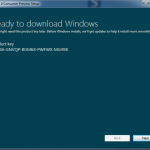

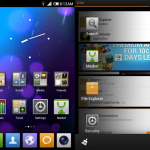
Hola tengo una duda lo que pasa es que hace unos dias me compre un notebook dell inspiron y mi pido actualizar asi que le puse que bueno y se puso a descargar un millon de actualizaciones y bla bla bla y ahora lleva pegado como 2 horas con la actualización numero 45 de como 65 y lleva largo rato ahi ..nose si apagar el notebook dejarlo ahi toda la noche..